ユーザーロール割り当ての管理
ロールをユーザーに割り当てるには、Identity Manager の「アカウント」領域を使用します。
 ロールをユーザーに割り当てる
ロールをユーザーに割り当てる
次の手順を実行して、1 つ以上のロールをユーザーに割り当てます。
エンドユーザーは、ロール割り当てリクエストを自分で作成することもできます。リクエストできるのは、親ロールがユーザーに割り当て済みのオプションロールのみです。エンドユーザーが利用可能なロールを要求できる方法については、「「リクエスト」タブ」の節の「Identity Manager エンドユーザーインタフェース」を参照してください。
-
管理者インタフェースで、「アカウント」タブをクリックします。
「アカウントのリスト」サブタブが開きます。
-
ロールを既存のユーザーに割り当てるには、次の手順に従います。
-
「ユーザーリスト」でユーザーの名前をクリックします。
-
「ロール」タブをクリックします。
-
「追加」をクリックして、1 つ以上のロールをユーザーアカウントに追加します。
デフォルトでは、ユーザーに直接割り当てることができるのはビジネスロールだけです。(使用している Identity Manager が 8.0 より前のバージョンからアップグレードされたものである場合は、ビジネスロールと IT ロールをユーザーに直接割り当てることができます。)
-
ロールのテーブルで、ユーザーに割り当てるロールを選択して、「OK」をクリックします。
テーブルを、「名前」、「タイプ」、または「説明」でアルファベット順に並べ替えるには、列ヘッダーをクリックします。もう一度クリックすると、逆の順で並べ替えられます。リストをロールタイプでフィルタするには、「現在」ドロップダウンメニューから選択します。
テーブルが更新され、選択したロール割り当て、および親ロール割り当てに関連付けられたすべての必須ロール割り当てが表示されます。
-
「追加」をクリックして、オプションロール割り当てを表示します。 これも、ユーザーに割り当てることができます。
ユーザーに割り当てるオプションロールを選択して、「OK」をクリックします。
-
(オプション)「アクティブになる日」列で、ロールをアクティブにする日付を選択します。日付を指定しない場合、指定したロール承認者がロール割り当てを承認するとすぐに、ロール割り当てがアクティブになります。
一時的にロールを割り当てる場合は、「非アクティブになる日」列でロールを非アクティブにする日付を選択します。選択した日付に変わると、ロールが非アクティブになります。
詳細は「「特定の日付にロールをアクティブ化および非アクティブ化する」を参照してください。
-
「保存」をクリックします。
-
特定の日付にロールをアクティブ化および非アクティブ化する
ロールをユーザーに割り当てる際に、「アクティブになる日」と「非アクティブになる日」を指定できます。ロール割り当て作業項目のリクエストは、割り当ての作成時に作成されます。ただし、設定されたアクティブ化の日付までにロール割り当てが承認されない場合、ロールは割り当てられません。ロールのアクティブ化および非アクティブ化は、指定された日付の午前零時を少し過ぎた時刻 (12:01 AM) に実行されます。
デフォルトでは、アクティブ化および非アクティブ化の日付を指定できるのはビジネスロールだけです。その他のロールタイプはすべて、ユーザーに直接割り当てられたビジネスロールのアクティブ化および非アクティブ化の日付を継承します。Identity Manager を設定することで、ほかのロールタイプに異なるアクティブ化および非アクティブ化の日付を直接割り当てることができます。手順については、「「ロールタイプの設定」」を参照してください。
 延期タスクスキャナのスケジュールを編集する
延期タスクスキャナのスケジュールを編集する
延期タスクスキャナは、ユーザーロール割り当てをスキャンし、必要に応じてロールをアクティブおよび非アクティブにします。デフォルトでは、延期タスクスキャナタスクは 1 時間ごとに実行されます。
-
管理者インタフェースで、「サーバータスク」をクリックします。
-
二次的なメニューの「スケジュールの管理」をクリックします。
-
「スケジューリング可能なタスク」セクションで、「延期タスクスキャナ」タスク定義をクリックします。
「 Deferred Task Scanner タスクのスケジュールの新規作成」ページが開きます。
-
フォームに必要な情報を指定します。ヘルプについては、i-Help およびオンラインヘルプを参照してください。
タスクが実行されるべき日時を指定するには、「開始日」で mm/dd/yyyy hh:mm:ss という形式を使用します。たとえば、2008 年 9 月 29 日の午後 7 時にタスクの実行が開始されるようにスケジュールするには、09/29/2008 19:00:00 と入力します。
「結果オプション」ドロップダウンメニューで、「名前の変更」を選択します。「待機」を選択した場合、このタスクの将来のインスタンスは、以前の結果を削除するまで実行されません。さまざまな「結果オプション」設定の詳細については、オンラインヘルプを参照してください。
-
「保存」をクリックしてタスクを保存します。
図 5–9に、「延期タスクスキャナ」タスクのスケジュールタスクフォームを示します。
図 5–9 「延期タスクスキャナ」スケジュールタスクフォーム
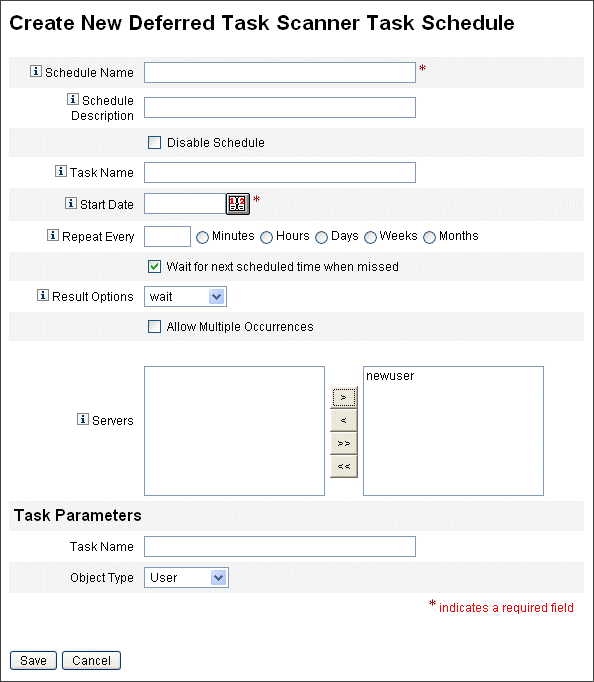
ユーザーに割り当てられたロールを更新する
ユーザーに割り当てられたロールの編集時に、新しいロール変更に従ってユーザーをただちに更新することも、スケジュールした保守時間を使ってあとで更新することもできます。
ロールを変更すると、「ロール変更の確認」ページが開きます。「ロール変更の確認」ページは、「ユーザーに割り当てられたロールを更新する」に示されています。
-
このページの「割り当てられたユーザーの更新」セクションには、ロールが現在割り当てられているユーザーの数が示されます。
-
「割り当てられたユーザーの更新」メニューを使用して、ユーザーを新しいロール変更でただちに更新するか (「更新」)、ユーザーの更新を延期するか (「更新しない」)、スケジュールしたカスタム更新タスクを選択します。
-
「更新」はユーザーを即座に更新するため、多数のユーザーが影響を受ける場合は、このオプションを選択しないようにしてください。ユーザーの更新は、多くの時間とリソースを必要とする可能性があります。多数のユーザーを更新する必要がある場合は、オフピークの時間帯の更新をスケジュールすることをお勧めします。
-
ロールに「更新しない」を選択すると、管理者がユーザーのユーザープロファイルを表示するまで、またはユーザーが「ロールのユーザーの更新」タスクによって更新されるまで、ロールに割り当てられたユーザーはロールの更新を受け取りません。「ロールユーザーの更新」タスクのスケジュールについては、次の節を参照してください。
-
「ロールユーザーの更新」タスクスケジュールが作成されている場合は、メニューから選択することができます。選択した「ロールのユーザーの更新」タスクは、タスクに定義されたスケジュールに従って、ロールに割り当てられたユーザーを更新します。詳細は、次の節を参照してください。
「ユーザーに割り当てられたロールを更新する」に、「ロール変更の確認」ページを示します。「割り当てられたユーザーの更新」セクションには、このロールが現在割り当てられているユーザーの数が示されます。「割り当てられたユーザーの更新」ドロップダウンメニューには、「更新しない」と「更新」の 2 つのデフォルトオプションがあります。スケジュールした「ロールユーザーの更新」タスクのリストから選択することもできます。スケジュールした「ロールユーザーの更新」タスクの作成手順については、「ロールユーザーの更新タスクをスケジュールする」を参照してください。
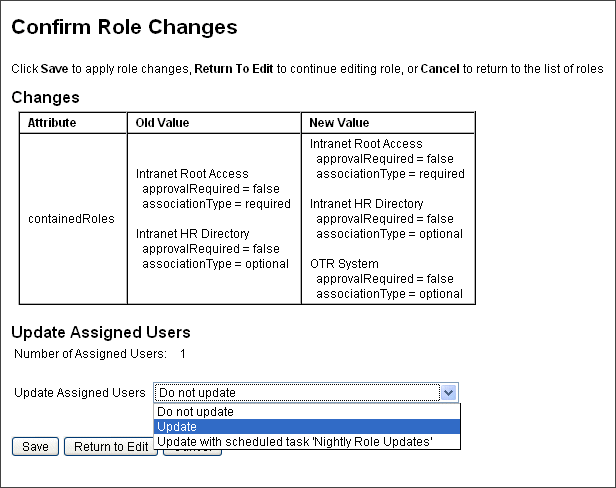
-
 割り当てられたユーザーを手動で更新する
割り当てられたユーザーを手動で更新する
1 つ以上のロールを選択して「割り当てられたユーザーの更新」ボタンをクリックすることで、ロールが割り当てられているユーザーを更新できます。この手順により、指定したロールの「ロールユーザーの更新」タスクのインスタンスが実行されます。
-
「ロールを検索する」または「ロールを表示する」の手順に従って、割り当てられたユーザーを更新するロールを検索します。
-
チェックボックスを使ってロールを選択します。
-
「割り当てられたユーザーの更新」をクリックします。
「ロールが割り当てられているユーザーの更新」ページ (図 5–10) が表示されます。
-
「起動」をクリックして更新を開始します。
-
メインメニューの「サーバータスク」をクリックしてから、二次的なメニューの「すべてのタスク」をクリックして、「ロールユーザーの更新」タスクの状態を確認します。
図 5–10 「ロールが割り当てられているユーザーの更新」ページ
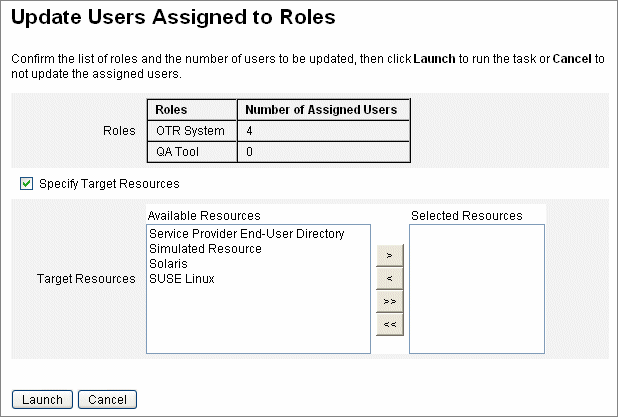
 ロールユーザーの更新タスクをスケジュールする
ロールユーザーの更新タスクをスケジュールする
注 –
ロールユーザーの更新タスクが定期的に実行されるようにスケジュールしてください。
次のようにロールユーザーの更新タスクをスケジュールして、未処理のロール変更があるユーザーを更新します。
-
管理者インタフェースで、「サーバータスク」をクリックします。
-
二次的なメニューの「スケジュールの管理」をクリックします。
-
「スケジューリング可能なタスク」セクションで、「ロールユーザーの更新」タスク定義をクリックします。
「Update Role Users タスクのスケジュールの新規作成」ページが開きます。既存のタスクを編集している場合は、「タスクスケジュールの編集」ページが開きます (図 5–11)。
-
フォームに必要な情報を指定します。ヘルプについては、i-Help およびオンラインヘルプを参照してください。
タスクが実行されるべき日時を指定するには、「開始日」で mm/dd/yyyy hh:mm:ss という形式を使用します。たとえば、2008 年 9 月 29 日の午後 7 時にタスクの実行が開始されるようにスケジュールするには、09/29/2008 19:00:00 と入力します。
「結果オプション」ドロップダウンメニューで、「名前の変更」を選択します。「待機」を選択した場合、このタスクの将来のインスタンスは、以前の結果を削除するまで実行されません。さまざまな「結果オプション」設定の詳細については、オンラインヘルプを参照してください。
-
「保存」をクリックしてタスクを保存します。
図 5–11に、「ロールユーザーの更新」タスクのスケジュールタスクフォームを示します。特定の「ロールユーザーの更新」タスクに特定のロールを割り当てることができます (「タスクパラメータ」セクションを参照。詳細は、「ユーザーに割り当てられたロールを更新する」を参照してください。
図 5–11 「ロールユーザーの更新」スケジュールタスクフォーム
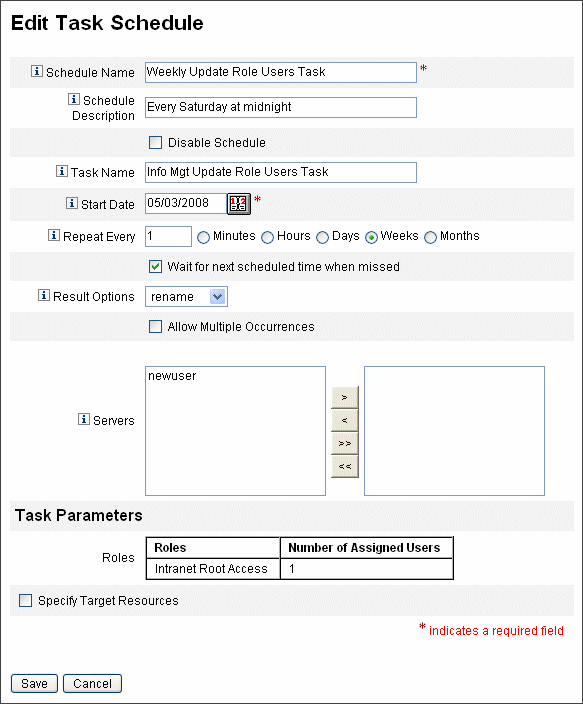
 特定のロールに割り当てられたユーザーを検索する
特定のロールに割り当てられたユーザーを検索する
特定のロールが割り当てられたユーザーを検索できます。
-
管理者インタフェースで、「アカウント」をクリックします。
-
二次的なメニューの「ユーザーの検索」をクリックします。「ユーザーの検索」ページが開きます。
-
検索タイプ「[ロールタイプを選択] ロールが割り当てられているユーザー」を見つけます。
-
オプションボックスを選択し、「ロールタイプの選択」ドロップダウンメニューを使用して利用可能なロールのリストをフィルタします。
二次的なロールメニューが開きます。
-
ロールを選択します。
-
検索をさらに絞り込む必要がなければ、その他の検索タイプチェックボックスを選択解除します。
-
「検索」をクリックします。
図 5–12 「ユーザーの検索」ページを使用した、ロールに割り当てられたユーザーの検索
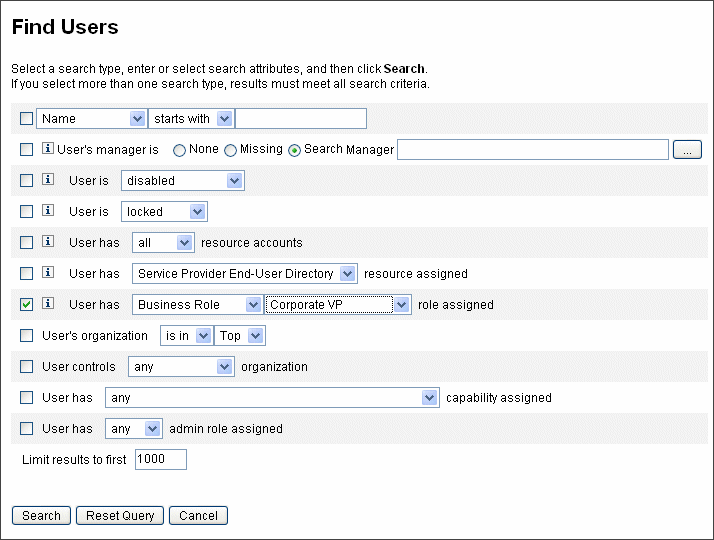
 1 つ以上のロールをユーザーから削除する
1 つ以上のロールをユーザーから削除する
「ユーザーの編集」ページを使って、1 つ以上のロールをユーザーアカウントから削除できます。削除できるのは、直接割り当てられたロールだけです。間接的に割り当てられたロール (つまり、条件付きまたは必須、あるいはその両方の含まれるロール) は、親ロールの削除時に削除されます。間接的に割り当てられたロールをユーザーから削除する別の方法は、ロールを親ロールから削除することです (「別のロールに割り当てられたロールを削除する」を参照)。
エンドユーザーは、割り当てられたロールのユーザーアカウントからの削除もリクエストできます。「「リクエスト」タブ」の節の「Identity Manager エンドユーザーインタフェース」を参照してください。
スケジュールされた非アクティブ化の日付を使用したロールの削除については、「特定の日付にロールをアクティブ化および非アクティブ化する」を参照してください。
-
管理者インタフェースで、「アカウント」タブをクリックします。
「アカウントのリスト」サブタブが開きます。
-
規則を削除するユーザーをクリックします。
「ユーザーの編集」ページが開きます。
-
「ロール」タブをクリックします。
-
ロールのテーブルで、ユーザーから削除するロールを選択して、「OK」をクリックします。
テーブルを「名前」、「タイプ」、「アクティブになる日」、「非アクティブになる日」、「親ロール」、または「状態」でアルファベット順に並べ替えるには、列ヘッダーをクリックします。もう一度クリックすると、逆の順で並べ替えられます。リストをロールタイプでフィルタするには、「現在」ドロップダウンメニューから選択します。
テーブルに、親ロールの割り当て (選択可能なロール)、および親ロールの割り当てに関連付けられたすべてのロール割り当て (選択不可のロール) が表示されます。
-
「削除」をクリックします。
割り当てられたロールのテーブルが更新され、割り当てられた残りのロールが表示されます。
-
「保存」をクリックします。
「リソースアカウントの更新」ページが開きます。削除しないリソースアカウントをすべて選択解除します。
-
変更を保存するには、「保存」をクリックします。
- © 2010, Oracle Corporation and/or its affiliates
